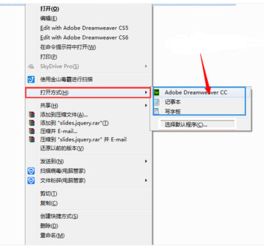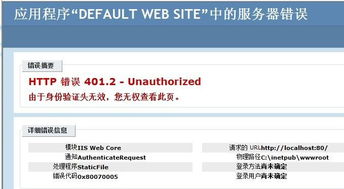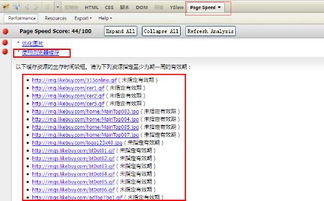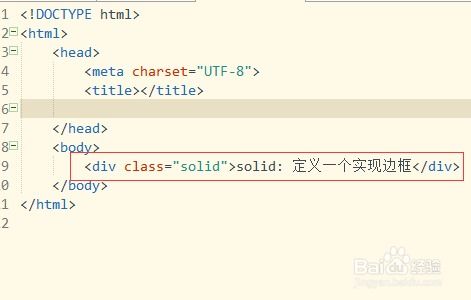写好的php怎么运行:写好的PHP代码怎么运行?一步步教你从入门到实践
你已经写好了PHP代码,但不知道如何运行它?别担心,本文将一步步教你如何运行PHP文件,无论你是初学者还是有一定经验的开发者,都能轻松上手,PHP是一种广泛使用的服务器端脚本语言,运行PHP代码需要一个服务器环境,下面我们就来详细讲解如何运行写好的PHP代码。
准备工作:确保环境正确
在运行PHP代码之前,你需要确保你的计算机或服务器上安装了PHP环境,PHP通常需要搭配Web服务器(如Apache、Nginx)一起使用,但也可以通过命令行直接运行PHP脚本。
安装PHP
如果你还没有安装PHP,可以从PHP官网下载并安装,安装完成后,可以通过命令行输入以下命令来检查PHP是否安装成功:php -v
如果显示PHP版本信息,说明安装成功。
安装Web服务器(可选)
如果你想通过浏览器运行PHP文件,建议安装一个Web服务器,比如Apache或Nginx,这些服务器可以解析PHP代码并返回结果,对于Windows用户,可以使用XAMPP或WAMP这样的集成包,它们包含了PHP、Apache和数据库(如MySQL)。
运行PHP代码的几种方式
根据你的需求,PHP代码可以通过以下几种方式运行:
通过命令行运行PHP脚本
这是最简单的方式,适合于执行不需要Web界面的脚本。
将你的PHP代码保存为
.php文件,例如test.php。
打开命令行(Windows上是CMD或PowerShell,Mac/Linux上是Terminal)。
输入以下命令运行脚本:
php test.php
如果脚本中有输出,结果会直接显示在命令行中。
通过Web服务器运行PHP文件
如果你想在浏览器中查看PHP代码的运行结果,可以使用Web服务器(如Apache)。

- 将PHP文件放在Web服务器的根目录下(Apache的
htdocs文件夹)。 - 启动Web服务器(如果你使用XAMPP,可以通过XAMPP控制面板启动Apache)。
- 在浏览器中访问
http://localhost/test.php,即可看到运行结果。
- 将PHP文件放在Web服务器的根目录下(Apache的
使用集成开发环境(IDE)运行
如果你使用的是PHP开发工具(如 PhpStorm、VS Code、NetBeans 等),通常可以直接在IDE中运行PHP文件,IDE会自动配置环境并帮助你调试代码。
常见问题及解决方法
PHP文件无法显示结果
- 确保文件后缀名为
.php,而不是.txt或其他格式。 - 检查Web服务器是否已启动,并且文件是否放在了正确的目录下。
- 确保文件后缀名为
PHP代码报错
- 检查代码中是否有语法错误,比如缺少分号、括号不匹配等。
- 在命令行中运行
php -l test.php可以检查语法错误。
PHP环境未配置
- 如果你使用的是Windows系统,确保系统环境变量中包含了PHP的安装路径。
- 对于Apache服务器,需要在配置文件中启用PHP模块(通常通过
.htaccess或httpd.conf)。
运行PHP代码并不复杂,关键在于确保环境配置正确,无论是通过命令行、Web服务器还是IDE,只要按照步骤操作,你很快就能看到PHP代码的运行结果,如果你是初学者,建议从简单的“Hello World”开始,逐步深入学习PHP的各种功能和特性。
希望这篇文章能帮助你顺利运行PHP代码,开启你的PHP开发之旅!
相关文章:
文章已关闭评论!